在安裝完git之后,桌面右鍵會出現兩個git的選項
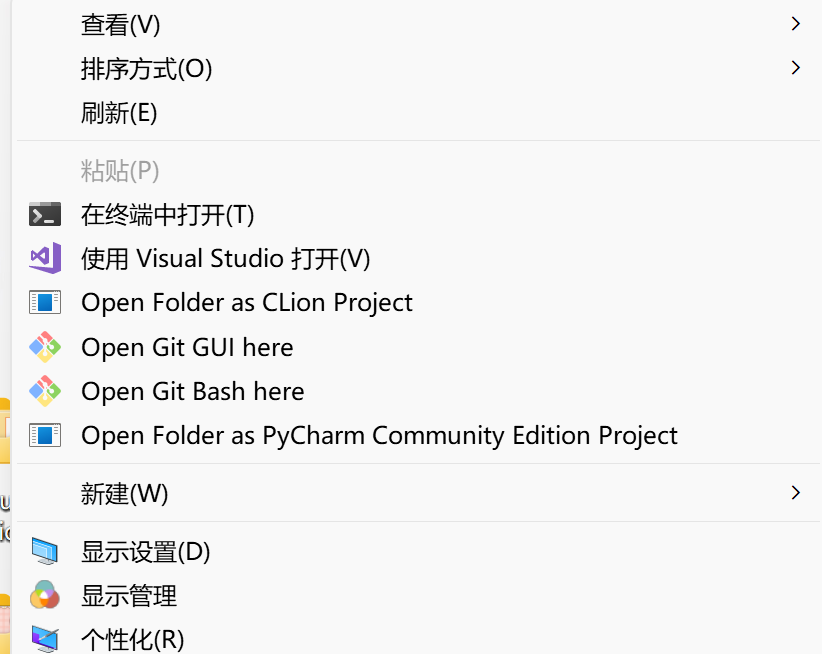
第一個gui打開是這樣的用戶界面
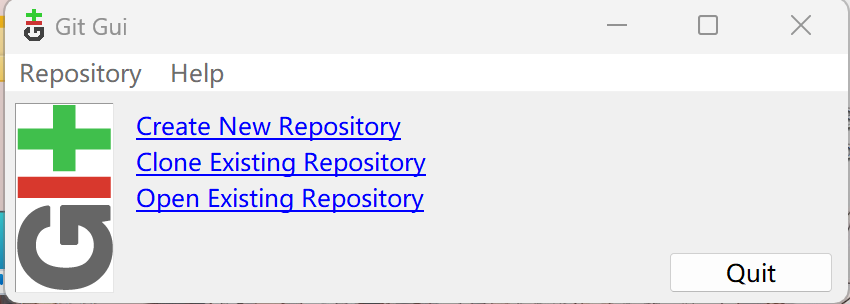
分別是新建倉庫,克隆倉庫,打開已經存在的倉庫。
tips:Git Gui 默認只能操作本地倉庫——它本質上是一個圖形化的“本地 Git 客戶端”。
它本身不內置“下載遠程倉庫”的功能,所以要操作遠程倉庫,必須先通過其他方式把遠程倉庫克隆(clone)或關聯到本地。(我一開始還以為可以用來遠程克隆別人的倉庫到本地路徑)
git bash打開之后是這樣的界面
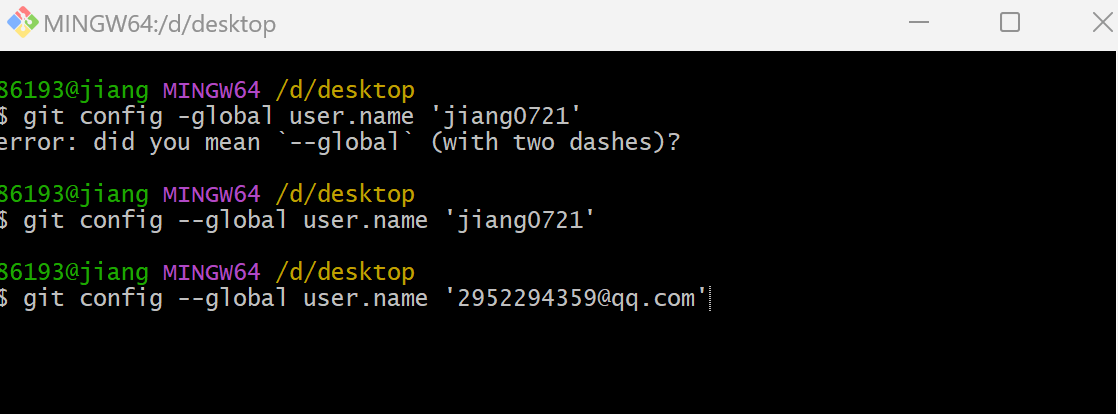
這看著就是linux命令行,不過Git Bash 作為完整的 Git 命令行環境,既能操作本地,也能直接操作遠程;它不像 Git Gui 那樣只能“打開已經躺在硬盤上的倉庫”。
首先進行初始化和創建倉庫
1.設置用戶名
git config --global user.name 'username'
user.name不用變,'username'里面填入的是你GitHub的名字
2.設置用戶名郵箱
git config --global user.email?'emailaddress'
之后可以創建倉庫了,使用Linux命令
mkdir test? ? ? ? //新建一個文件夾test
cd test? ? ? ? ? ? ? ? //進入文件夾
git init? ? ? ? ? ? ? ? //進行git初始化
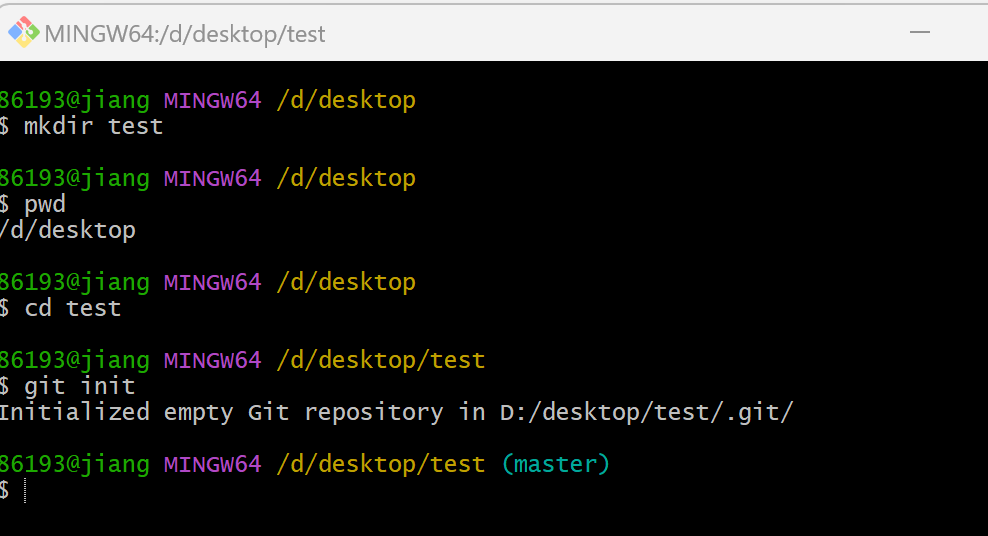
之后可以向倉庫中添加文件
1.把文件從工作區添加到暫存區
2.再把文件從暫存區添加到git repository
touch a1.html? ? ? ? //創建文件
git add a1.html? ? ? ? //添加文件到暫存區
git status? ? ? ? ? ? ? ? //查看當前工作區狀態
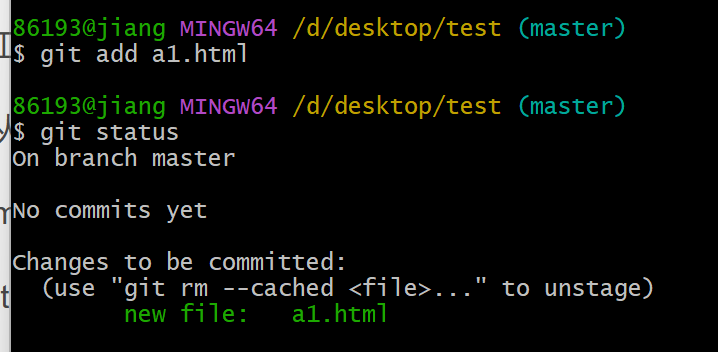
git commit -m 'add a1.html'? ? ? ? //將暫存區的文件添加到倉庫里
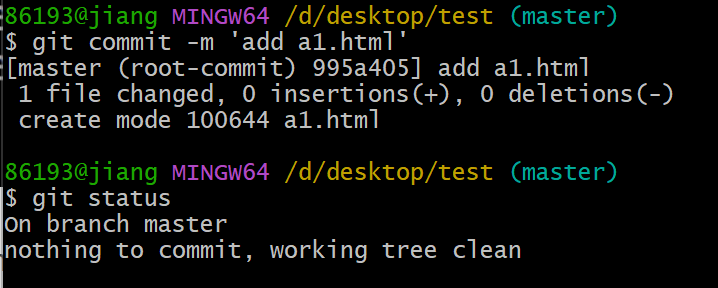
再之后可以修改文件
ls? ? ? ? ? ? ? ? //查看當前目錄下文件
git status????????
vi a1.html? ? ? ? //用vi編輯器編輯html文件
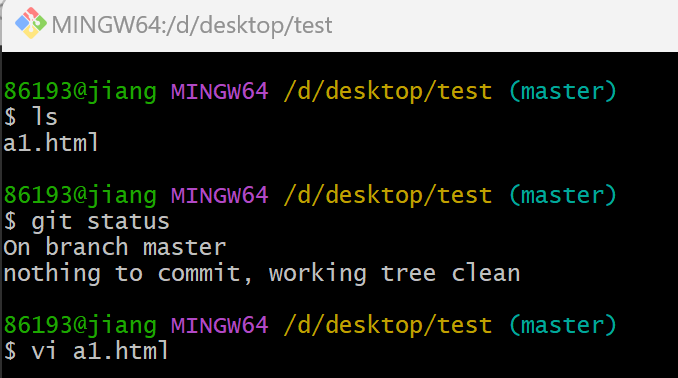
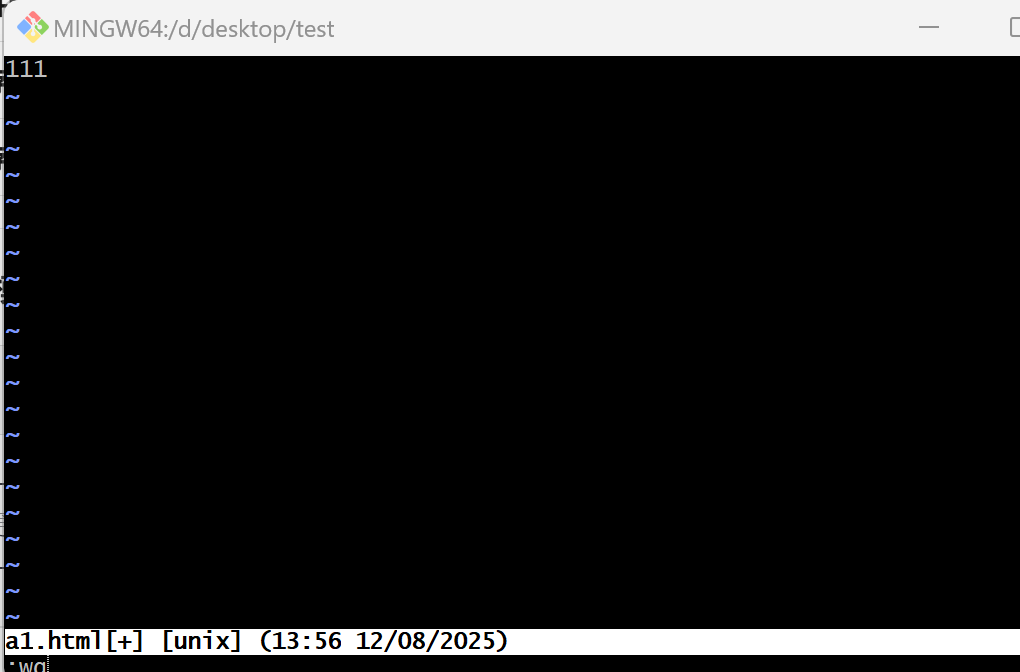
(做到這里的時候發現vi編譯器的命令忘得差不多了,等會我再整理一下)
最后是進行刪除文件的操作
rm -rf a1.html? ? ? ? //刪除文件
git rm a1.html? ? ? ? //從git中刪除文件
git commit -m '提交描述'? ? ? ? //提交操作
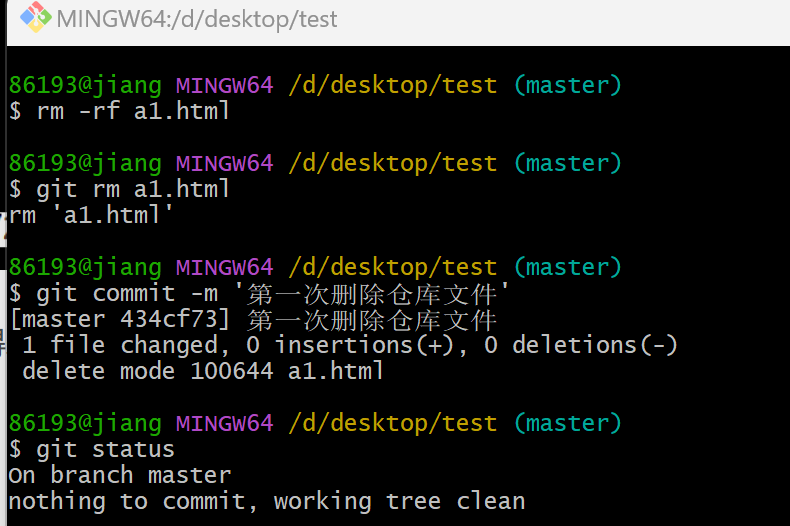











![[SC]SystemC中的SC_FORK和SC_JOIN用法詳細介紹](http://pic.xiahunao.cn/[SC]SystemC中的SC_FORK和SC_JOIN用法詳細介紹)
)

)




與寫時復制(COW)性能全解:原理、源碼、調優與架構進階)